
V tomto článku si ukážeme, jak obnovit zavaděč systému Windows 10 nebo Windows 8.1 v počítači se spuštěným režimem UEFI. Poškození zavaděče systému Windows 8 může být způsobeno instalací druhého operačního systému (konfigurace Dual Boot), nesprávnými akcemi „specialisty“ při obnově systému po havárii, odstraněním „dalších“ dat na skrytých diskových oddílech, ransomwarovým virem a mnoha dalšími důvody.
V tomto článku popisujeme, jak opravit poškozené nebo smazané zavaděče v systémech Windows 10 a Windows 8.1 / 8 na systémech s EFI, což by mělo pomoci, pokud se systém nespouští kvůli chybějícímu nebo poškozenému souboru s EFI \ Microsoft bootovací konfigurací \ Boot \ BCD. Pokyny pro obnovení zavaděče v systému Windows 7 se mírně liší - viz článek Obnovení odstraněných oddílů EFI a zavaděče v systému Windows 7.
Obsah:
- Chyba při načítání Data pro spouštění počítače chybí: EFI \ Microsoft \ Boot \ BCD
- Automatické obnovení bootloaderu systému Windows
- Ruční obnovení bootloaderu systému Windows pomocí spouštěcího disku
Chyba při načítání Data pro spouštění počítače chybí: EFI \ Microsoft \ Boot \ BCD
Poškození zavaděče Windows 10 / 8.1 nainstalovaného v režimu UEFI může být indikováno neschopností zavést systém a vzhledem k nové modré „obrazovce smrti“ s chybou:

Soubor: \ EFI \ Microsoft \ Boot \ BCD
Kód chyby: 0xc000000f
V ruské verzi systému Windows může být tato chyba:
Váš počítač potřebuje opravuChybějící nebo chybějící konfigurační data ke stažení pro váš počítač
Soubor: \ EFI \ Microsoft \ Boot \ BCD
Kód chyby: 0xc000000f
To vše může znamenat poškození nebo dokonce úplné odstranění konfigurace zavaděče Windows 8 - Boot Configuration Data (BCD). Obnovení bootloaderu BCD pomocí jedné z dříve diskutovaných metod (1, 2) se nezdaří: při pokusu o provedení příkazu bcdedit systém zobrazí chybu:
Požadované systémové zařízení nelze najít
Faktem je, že konfigurace bootloaderu BCD BCD v systému Windows 10/8 nainstalovaného v režimu UEFI je uložena na samostatném skryté sekce Efi (Velikost souboru 100 mb u systému souborů FAT32), který obslužný program bcdedit nevidí, a proto na něm nemůže řídit konfiguraci bootloaderu..
Automatické obnovení bootloaderu systému Windows
V těchto případech je postup automatického obnovení bootloaderu zapojený do prostředí pro obnovení systému Windows (WinRe) obvykle bez napájení. Ale přesto stojí za vyzkoušení:
- Zkuste zavést systém z obnovovacího disku / spouštěcího disku systému Windows 10
- Na instalační obrazovce klikněte na Obnova systému
- Poté vyberte Odstraňování problémů -> Obnova spouštění a vyberte operační systém, jehož bootloader se chcete pokusit obnovit.

- Výsledek však bude pravděpodobně negativní: Obnovení při spuštění neobnovilo počítač

Ruční obnovení bootloaderu systému Windows pomocí spouštěcího disku
Pojďme k postupu obnovy runy pro bootloader Windows v systému s EFI.
Chcete-li tedy obnovit konfiguraci zavaděče (BCD), je třeba zavést systém z původního instalačního disku DVD systému Windows 8 (nebo obnovovacího disku nebo speciálně připraveného zaváděcího disku USB Flash) a otevřít okno příkazového řádku: výběrem Obnovení systému -> Diagnostika -> Příkazový řádek (Obnovení systému -> Poradce při potížích -> Příkazový řádek) nebo stisknutím kombinace kláves Shift + F10). 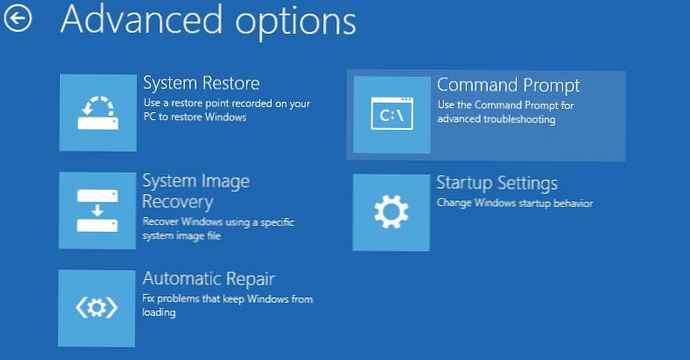
Spustit diskpart:
diskpart
Seznam disků v systému:
seznam disku
Vyberte jednotku, na které je nainstalován váš Windows (pokud je v systému pouze jeden pevný disk, jeho index by měl být 0):
sel disk 0
Seznam oddílů v systému:
seznam sv
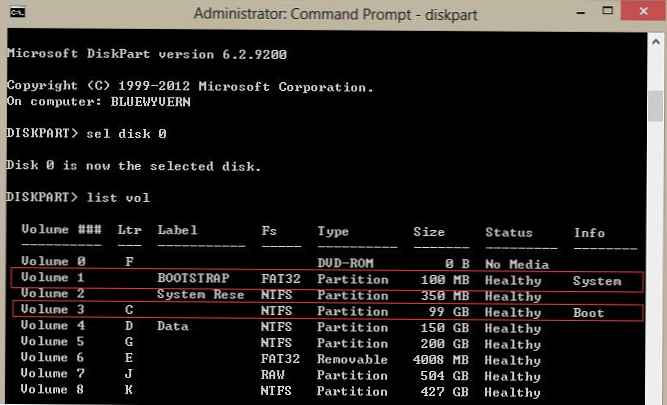
V našem příkladu je vidět, že oddíl EFI (může být určen velikostí 100 MB a souborovým systémem FAT32) má index svazku 1 a spouštěcí oddíl s nainstalovaným systémem Windows (může to být jak Windows 10, tak Windows 8.1 / 8) - svazek 3.
Přiřadit skryté písmeno jednotky skrytému oddílu EFI:
vyberte svazek 1
přiřadit písmeno M:
Měl by se objevit řádek označující, že písmeno jednotky bylo úspěšně přiřazeno k oddílu EFI:
Diskpart úspěšně přiřadil písmeno jednotky nebo připojovací bod.
Dokončili jsme práci s diskovým oddílem:
exit
Pojďme do adresáře se zavaděčem ve skryté sekci
cd / d m: \ efi \ microsoft \ boot \
V tomto případě m: je písmeno jednotky přiřazené sekci UEFI těsně nad ní. Pokud adresář \ EFI \ Microsoft \ Boot \ chybí (Systém nemůže najít chybu zadanou cestou), zkuste následující příkazy:
cd / d M: \ Boot \
nebo
cd / d M: \ ESD \ Windows \ EFI \ Microsoft \ Boot \
Znovu vytvořte spouštěcí sektor na spouštěcím oddílu:
bootrec / fixboot
Pomocí příkazu attrib odeberte ze souboru BCD skryté, pouze pro čtení a systémové atributy:
atribut BCD -s -h -r
Odstraňte aktuální konfigurační soubor BCD jeho přejmenováním (uložení staré konfigurace jako zálohy):
ren BCD BCD.bak
Pomocí nástroje bcdboot.exe znovu vytvoříme repozitář BCD zkopírováním souborů bootovacího prostředí ze systémového adresáře:bcdboot C: \ Windows / l en-us / s M: / f ALL
kde, C: \ Windows - cesta k adresáři s nainstalovaným Windows 8.
/ f VŠECHNY - znamená, že musíte kopírovat soubory bootovacího prostředí, včetně souborů pro počítače s UEFI nebo BIOS (teoretická schopnost bootování v systémech EFI a BIOS)
/ l en-us - typ národního prostředí systému. Výchozí nastavení je en-us - English (USA) .
bcdboot C: \ Windows / L ru-ru / S M: / F ALLMožné chyby:
- Chyba BFSVC: Nelze otevřít úložiště šablon BCD. status - [c000000f] - zkontrolujte správnost zadaného příkazu a zda používáte lokalizovaný Windows, v tomto případě musíte správně zadat kód systémového jazyka (kód místního jazyka)
- Chyba BFSVC: Chyba při kopírování spouštěcích souborů Last Error = 0x570 - zkuste zkontrolovat disk příkazem CHKDSK M: / F
Spusťte příkazy:
bootrec / scanos
bootrec / rebuildbcd
Zbývá restartovat počítač, po kterém by se položka Windows Boot Manager měla objevit ve výběru spouštěcích zařízení, kde si můžete zvolit spuštění požadovaného OS. Konfigurace zavaděče BCD byla úspěšně obnovena!













